


proe渐变条纹表带建模方法,PROE折弯教程
在手表手环的结构设计建模中,表带设计完毕后开模是不可能做成环形的,模具是做不出来的,这个时候我们需要在软件中的效果图制作中弄成环形,也就是折弯操作,模拟带在手上的效果。那么你知道在proe软件中如何实现折弯效果么?还有表带中的渐变条纹效果你知道如何实现么?下面优概念工业设计就为大家分享proe渐变条纹表带建模方法,同时教大家proe折弯技巧!
proe渐变条纹表带渲染效果图

PROE效果图

proe渐变条纹表带建模方法
第一步:绘制外形曲线
这里由于外形属于对称形体,那么只需要绘制半截曲线即可。

第二步:绘制第二条曲线
参考上一步草绘基准偏移10mm绘制第2条曲线。
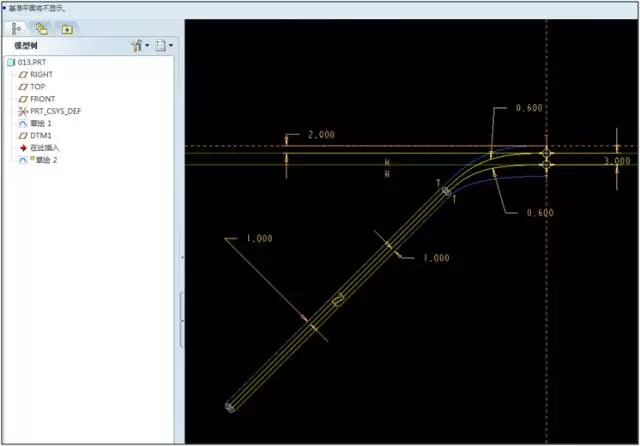
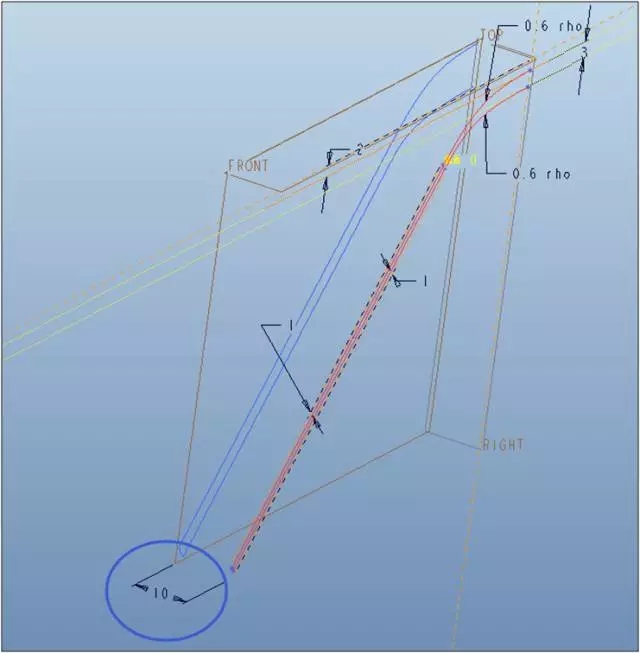
第三步:包面操作
根据上2步曲线包面,注意一边线要垂直基准面。

第四步:拉伸手环底面
参考草绘1曲线复制参考,拉伸深度9mm。
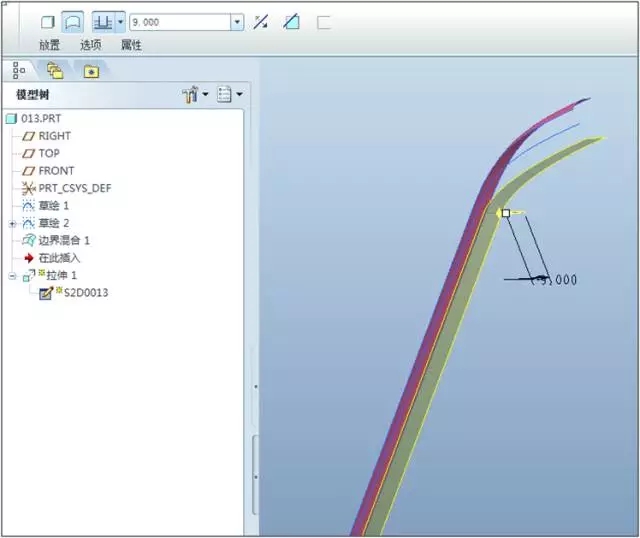
第五步:包面操作
根据上一步曲面边界与草绘2曲线包面。

第六步:合并曲面
合并上2步的曲面。
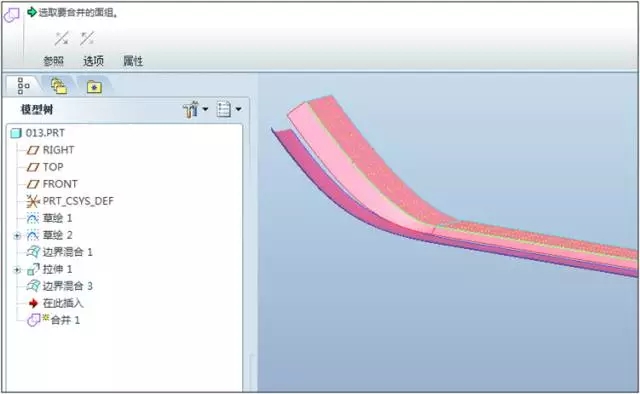
第七步:拉伸面并合并面
拉伸手环外形面,然后与前面做的所有面合并。


第八步:生成实体
根据草绘1曲线拉伸手环封口面,然后跟主体大面合并,生成实体。
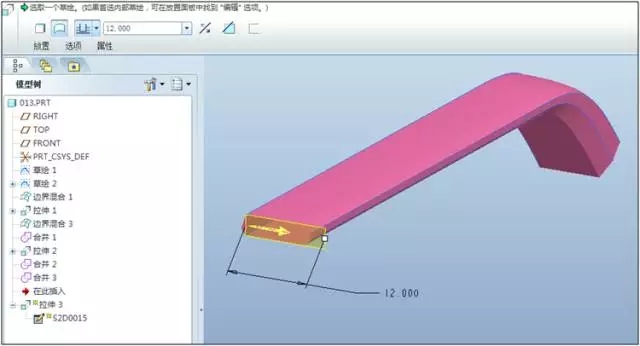

第九步:复制面
复制一个大面,用做下几步投影扫描曲线用。
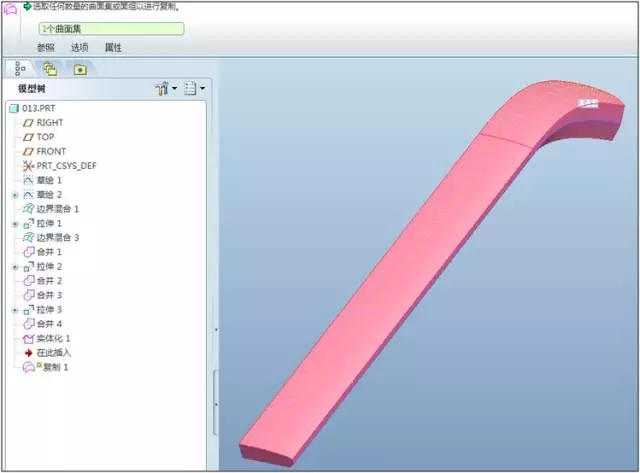
第十步:将上一步复制的面边界延伸(此处画图一共2步)
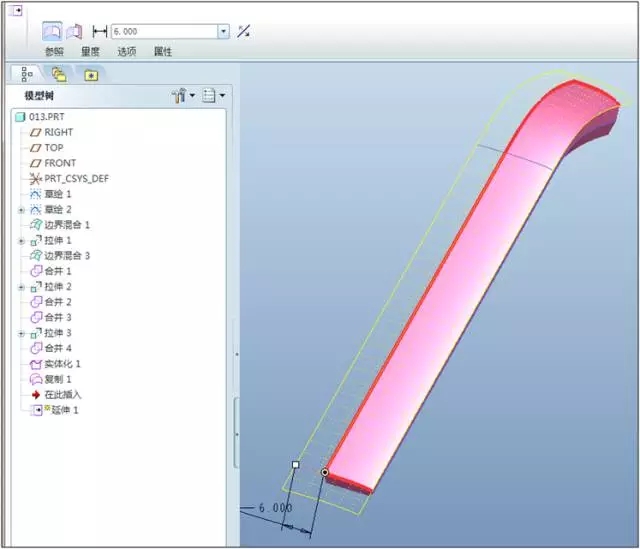
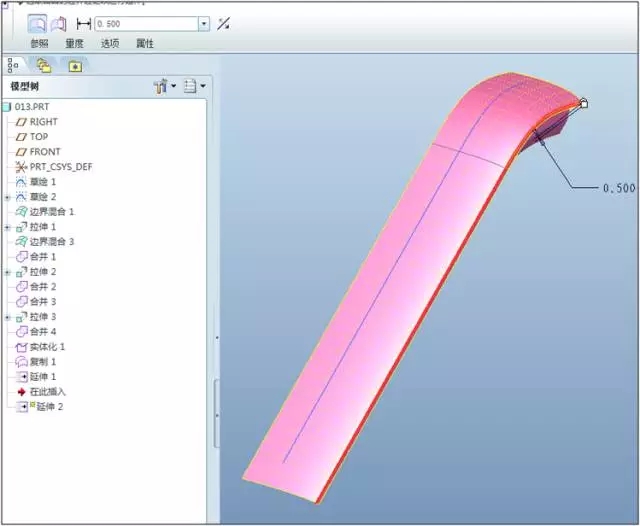
第十一步:投影曲线,投影面选择第10步所复制的曲面上
这里提醒下,草绘参数很多,只要遵循一个原则,那就是尺寸要从大到小,或者从小到大,不要统一宽度就好,做到渐变条纹。

第十二步:根据上一步投影的曲线做扫曲面
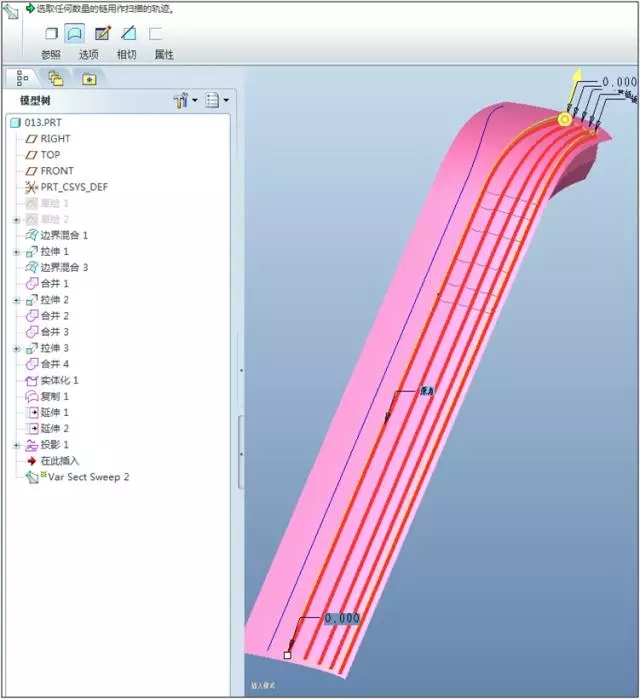

第十三步:建立消失面
根据12步投影曲线再单独扫描一个曲面,此处扫描完后要做一个消失面。
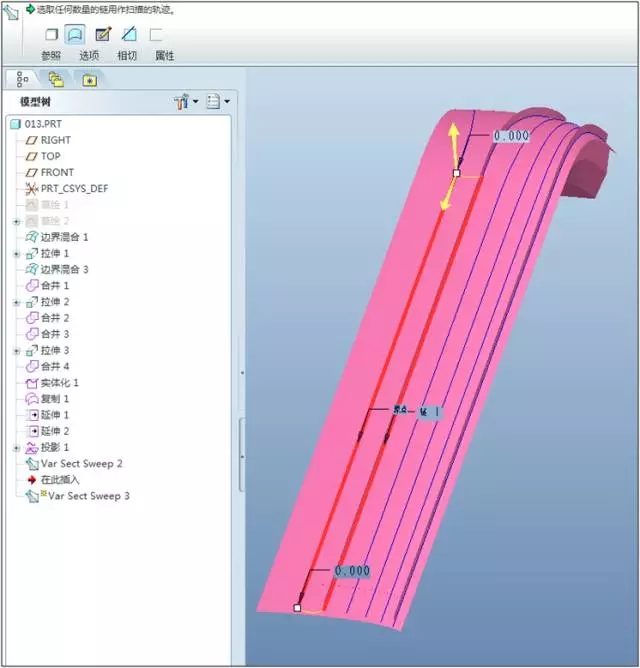
第十四步:投影曲线
投影一条曲线,投影面选择在复制面上。

第十五步:做消失面
做一个消失面,包面边界为曲线以及14步做的扫描曲面边界,注意相切位置。

第十六步:选择12步所做的扫描曲面头尾延伸边界,然后剪切掉
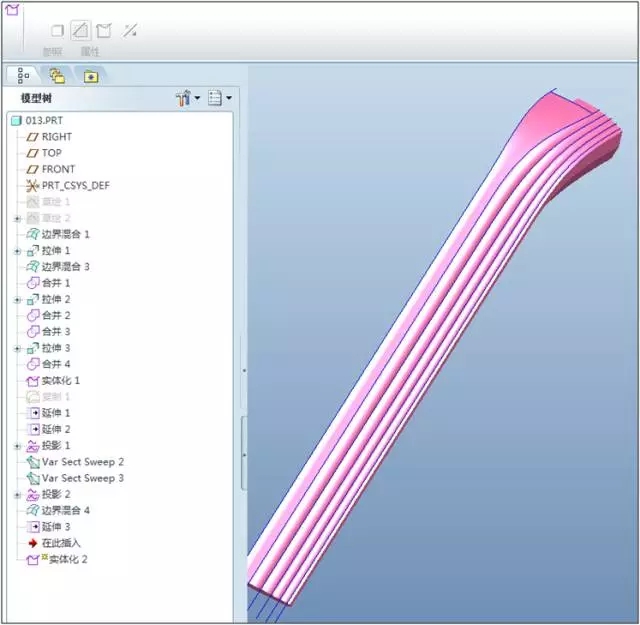
第十七步:合并13与14步做的面,然后剪切实体
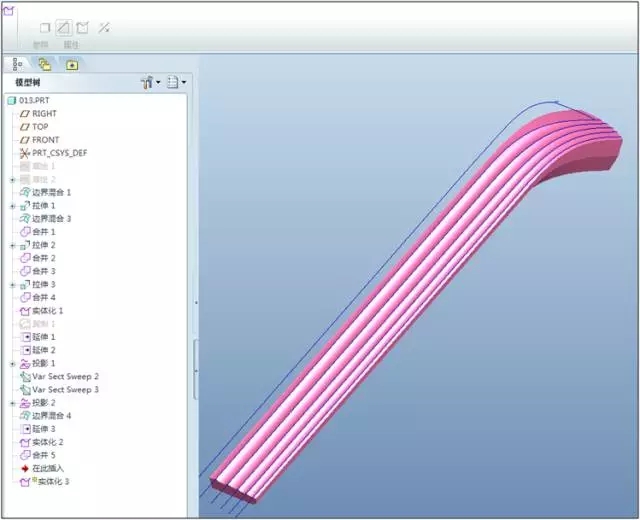
第十八步:实体面复制全部,然后镜像,然后再实体化

第十九步:实体面复制全部,然后镜像操作
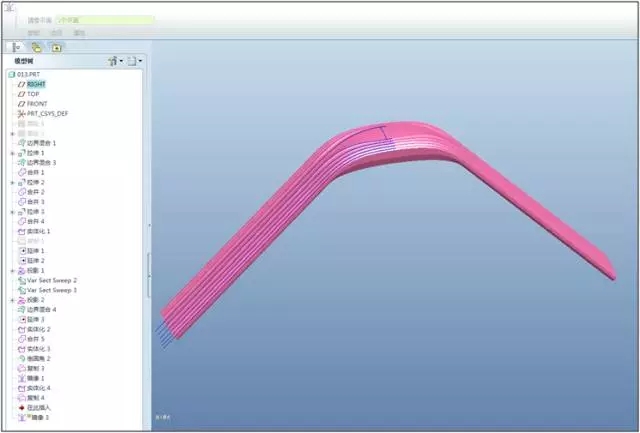
以上就是渐变条纹的制作,是不是比较多的步骤呢,仔细看,多研究哈!下面就是折弯的操作技巧了。
第二十步:以第1步草绘曲线为基准绘制折弯轨迹
(注意:折弯轨迹曲线长度要跟表带底面长度尽量一致,误差太大,骨架折弯后实体会扭曲,还有命令失败的风险。)
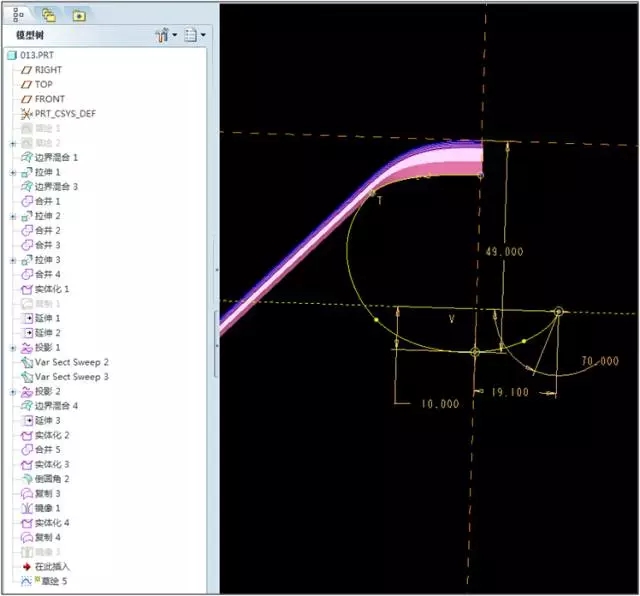
第二十一步:去掉多余的折弯部分
剪切掉不需要折弯的部分,注意箭头位置要平行,否则骨架折弯会失败。
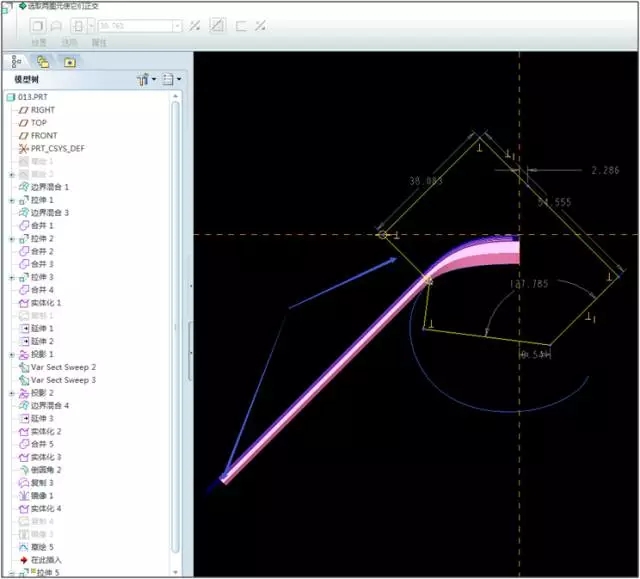
这里大家可以将多余的面,线已经隐藏了,看步骤栏,这里也可以自行选择隐藏项目。

第二十二步:绘制表带孔

第二十三步:骨架折弯
键性一步,骨架折弯,点取命令后,第一步是折弯面选择A,第二步是轨迹线选择B,第三步是对折面选择C,然后完成。(注意,做第三步时,骨架折弯对折面是必须要跟点亮的面平行)

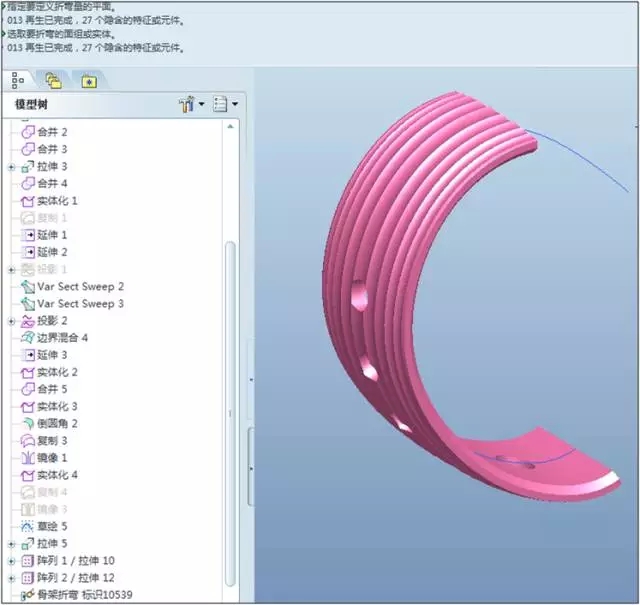
第二十四步:复制实体面,剪切
表带尾部导R角,然后复制实体所有面,然后实体剪切掉,再将另外一边的面实体化,再复制实体所有面。详情看步骤栏(为什么要做这么复查,主要是骨架折弯只能一边一边来,接着折弯,总是会失败)

第二十五步:左边折弯
先剪切掉不需要折弯的面,再绘制折弯轨迹,右边手环要做表扣,所以做了偏移剪切掉了20mm。看步骤栏。另外右边折弯轨迹要遵循右边的规则,所以有做偏移曲线3.1mm。

第二十六步:做表扣示意位置图
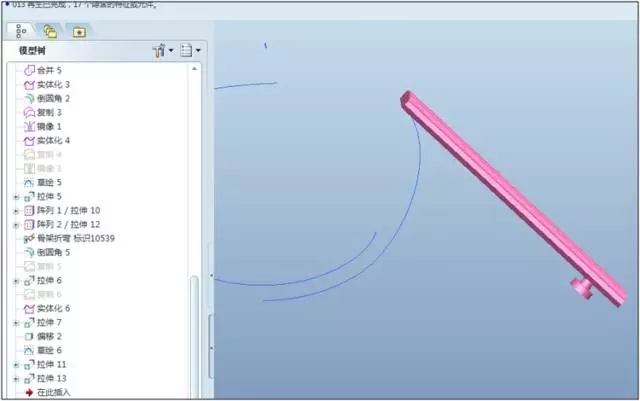
第二十七步:折弯右边表带,骨架折弯,选择步骤与右边一直,面线面。
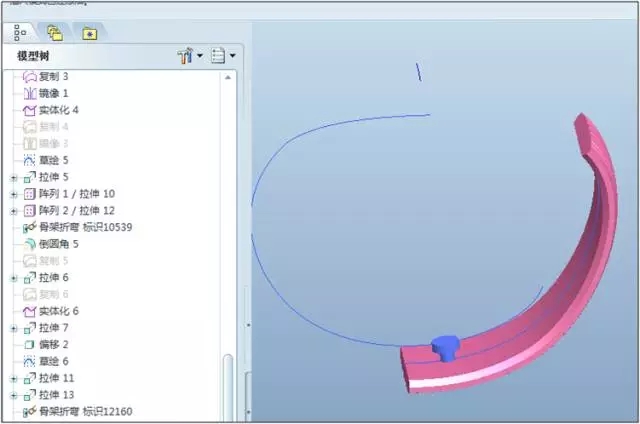
第二十八步:表带尾部倒角做细节
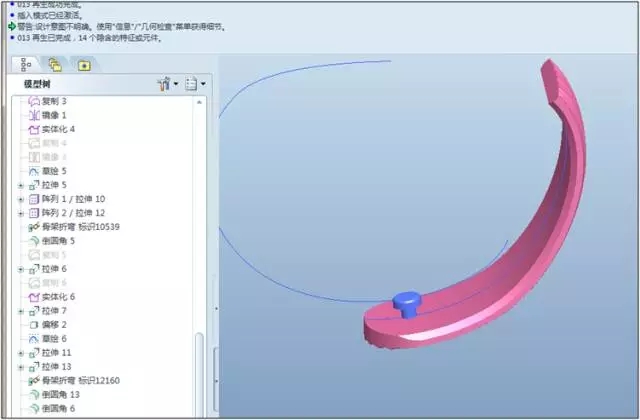
第二十九步:实体化所有的隐藏的面
注意不需要折弯的部分有单独做面合并,再实体化。
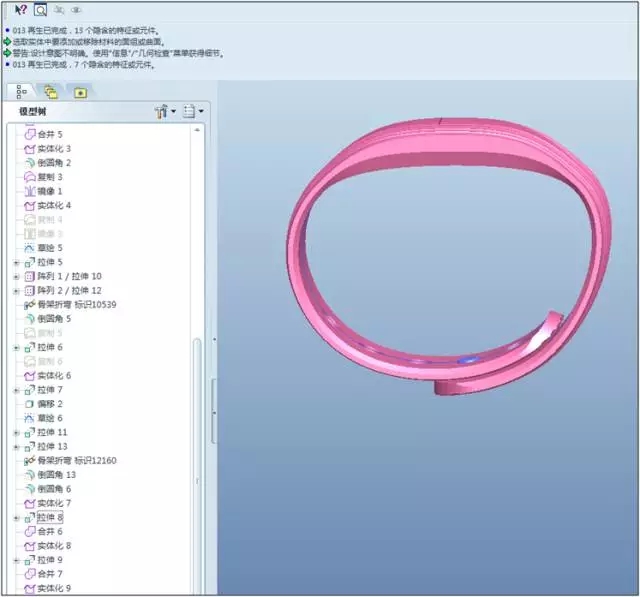
最后:完成,做所有的细节导R角。
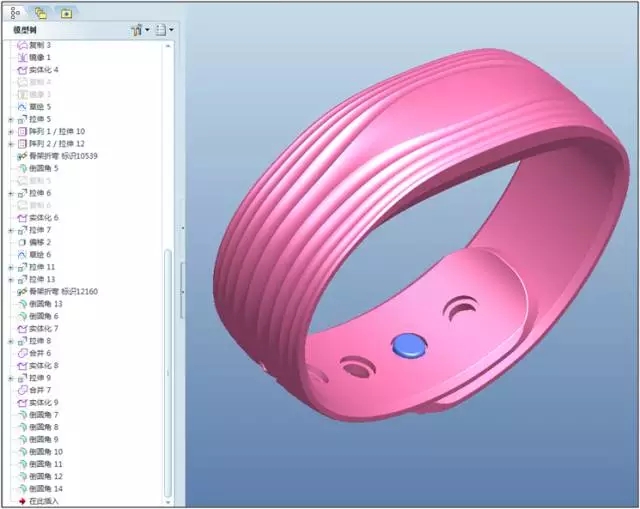
以下两点需要注意:
1.渐变条纹参数可以自行设置,并不一定要按照图文教程设置参数,以上建模造型不涉及结构设计实用参数,不能以此模型的参数做结构设计参考依据。
2.表带折弯绘制折弯轨迹曲线时,需要计算好表带孔的位置是否能完美对上,否则折弯会错位。

ugainian官方微信
扫一扫,订阅最新资讯
留言
评论(共0条评论)